[Tip] Auto CAD 설정 초기화 및 백업 방법 WORK/CAD Tip2021. 2. 27. 23:05
◎ Auto CAD 설정 초기화 방법
Auto CAD를 사용하다 보면 옵션이나 시스템 변수등 설정이 변경되어 프로그램이 이상해질 때가 있다.
이럴 경우 설정을 초기화 하면 초기 상태로 돌아갈 수 있다.
방법 1)
1. 아래의 방법 중 하나를 선택해서 AutoCAD의 옵션으로 간다.
1) 명령어 : OPTIONS 입력 또는 기본 단축어 : OP를 입력
2) AutoCAD 메뉴 도구 -> 맨 아랫부분 옵션 클릭
3) 명령 창에서 마우스 오른쪽 버튼을 눌러 옵션 선택

2. 프로파일(Profiles) 탭으로 이동하여 버튼 중 맨 아래 재설정(Reset) 버튼을 누른다.
그러면 현재 사용 중인 프로파일의 값을 초기화해준다.

방법 2)
만약 AutoCAD가 실행이 안될 경우 시작 메뉴에서
기본값으로 재설정(Reset Setting to Default)을 실행한다.

◎ AutoCAD 설정 백업 및 복원방법
AutoCAD 사용자가 각자 자신에게 편리한 프로파일(화면구성)을 설정하고 해당 설정을 저장할 수 있다.
여러 개의 프로파일을 생성 후 번갈아 가면서 사용도 가능하다.
예를 들면
3D 환경에 맞는 AutoCAD 설정을 해놓고 "3D"라는 이름의 프로파일로 저장,
2D 환경에 맞는 AutoCAD 설정을 해놓고 "2D"라는 이름의 프로파일로 저장한 후,
이 두 가지 프로파일을 번갈아 가면서 사용하면 상당히 편리하다.
이런 프로파일 백업은 간단하다. 위에서 말한 프로파일에 들어가면 된다.

AutoCAD를 처음 설치한 경우 "미지정 프로파일"이라는 이름 하나밖에 없을 것이다.
나의 경우에는 AutoCAD Mechanical을 사용하기에 위와 같은 목록이 있다.
현재 적용한 각종 설정 값을(도면에 적용되는 시스템 변수는 제외) 프로파일에 저장이 된다.
위의 화면에서 내보내기(Export)를 클릭한다.

그럼 위와 같은 창이 뜬다.
자신이 저장하고 싶은 프로 파일명을 입력하고 저장 경로를 선택 후 저장하면 된다.
참고) 프로파일의 확장자는 *. arg이다.
이렇게 저장한 프로파일을 추후 캐드를 재설치한 후에 다시 불러오기(Import)하면 된다.
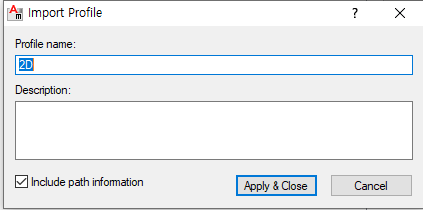
위의 사진은 2D 프로파일을 불러오는 창이다.
불러오기만 한다고 설정이 자동 적용되는 것은 아니다.
불러온 후에 프로파일 선택 후 현재로 설정 "set current"를 눌러줘야 AutoCAD 사용자 설정이 변경된다.
AutoCAD를 자주 사용하면서 프로파일을 별도로 저장하지 않으신 분은 반드시 현재 사용하고 있는 프로파일을
다른 위치에 저장시켜 놓는 것을 추천한다.
'WORK > CAD Tip' 카테고리의 다른 글
| [Tip]Auto CAD를 빠르게 설정하는 방법 (0) | 2022.07.13 |
|---|---|
| [Tip] CAD 마우스 버벅일때 해결방법 (0) | 2022.03.02 |
| [Tip] DWG 파일을 실행시 Auto CAD의 새 창으로 시작될 때 (3) | 2021.12.11 |
| [Tip] CAD가 느려졌을때 대응방안 (0) | 2021.09.09 |
| [Tip] AutoCAD 도면 오류 해결 방법 (0) | 2021.02.28 |


